Kako napraviti izbornik Start 10 na sustavu Windows 10 među svim korisničkim računima
Ako imate Windows 10 s više korisničkih računa, prilično je neugodno što morate ručno započeti mijenjati izbornik Start.
Sjajna stvar je što s nekoliko naredbi Windows PowerShell možete učiniti da se sinkroniziraju. PowerShell može izgledati zastrašujuće za neke, ali mi ćemo vam pokazati kôd koji trebate unijeti za ovaj zadatak.

Naredbe PowerShell
Prijavite se kao administrator u sustav Windows 10 i organizirajte svoj Start izbornik onako kako želite.
Sada pritisnite tipku Windows i tip: PowerShell da biste ga pronašli (trebao bi biti na vrhu popisa rezultata). Kliknite desnom tipkom miša i odaberite je Pokreni kao administrator.
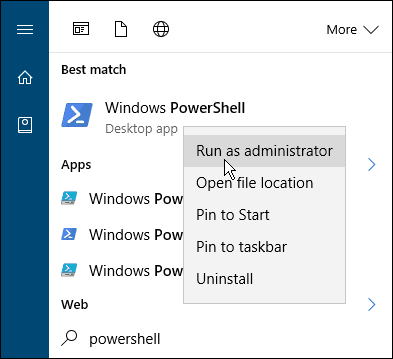
Sada kopirajte i zalijepite sljedeći kôd u i pritisnite Enter:
Izvoz-Startlayout -put C: WindowsTempSMenu.xml
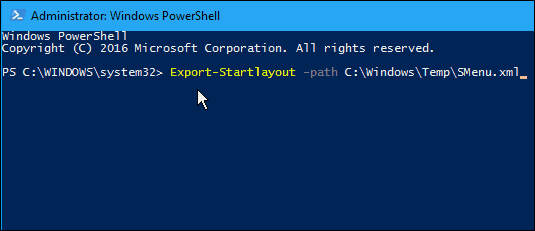
Zatim upišite ili kopirajte i zalijepite sljedeći kôd u sljedeći upit i pritisnite Enter:
Import-StartLayout -LayoutPath C: WindowsTempSMenu.xml -MountPath $ env: SystemDrive
Gotov si. Zatvorite PowerShell, a sada bi izbornik Start trebao biti identičan za svaki vaš Microsoft račun.
Također provjerite kako PowerShell ako se Microsoft Edge neće otvoriti.










Ostavite komentar